誤削除や写真の破損、マルウェアの感染など、Macで写真が消えた、開けなくなった理由が複数あります。その中でもっとも発生しやすいのは、誤削除です。
写真を削除すると、その写真がMacのゴミ箱に入ります。この場合、復元するのが簡単です。しかし、下記の場合、写真は永久に削除され、復元するのが難しくなります。
この記事では、この問題を解決するため、iPhotoまたは写真アプリのライブラリ、そしてMacのローカルフォルダから完全に削除された写真を復元する方法を紹介します。最新のMacBook Pro、AirそしてiMacバージョンにも対応です。
 無料ダウンロード macOS 10.9とそれ以降
無料ダウンロード macOS 10.9とそれ以降
はい、できます。
Macのゴミ箱から写真などのファイルを完全削除しても、ただその索引のようなものが削除されただけで、そのデータが直ちになくなるのではありません。つまり、これらのファイルはただ見えなくなっただけで、実際のデータはまだMacに残っています。
ファイルの削除があっという間にできますが、そのデータを消す、特に大量のファイルのデータを消すのが数分間もかかり、MacBookまたはiMacの性能に不利な影響が出ます。よって、Macで写真などのファイルを完全削除しても、ただそのデータが元入っていた領域を「新たなテータを書き込んでいい領域」とマークしただけで、新たなデータで書き換えしないと、そのデータが残ったままになります。
つまり、ゴミ箱を空にした後に完全削除した写真を復元したい場合は、新しいデータの発生を防止する必要があります。
写真またはファイルがMacから完全削除されたと思うが、実際その写真はまだゴミ箱のどこかに隠れている場合がありますので、一番最初にやるべきことはやはり、ゴミ箱を徹底的にチェックすることでしょう。そしてその写真が本当に完全削除されたと確認できれば、ここでもっとも簡単に削除した写真を復元する方法を紹介します--専門のデータ復元ソフトを使うことです。
Cisdem Data Recoveryは、Macの内蔵HDD、外付けHDD、USBメモリ、SDカードやそのほかのストレージデバイスから削除された写真(PNG、JPG、GIF、PSD、BMP、RAWなど)、音楽(AAC、MP3、M4A、FLACなど)、動画(DV、MKV、MOVなど)、アーカイブ(ZIP、TAR、RAR、7Zなど)、メール及びそのほかのファイルを復元することができます。また、ゴミ箱を空にした、iPhotoと写真アプリから写真を完全削除した、macOSをアップデートした、ドライブをフォーマットしたなどの場合に消えたファイルにも対応できます。
 無料ダウンロード macOS 10.9とそれ以降
無料ダウンロード macOS 10.9とそれ以降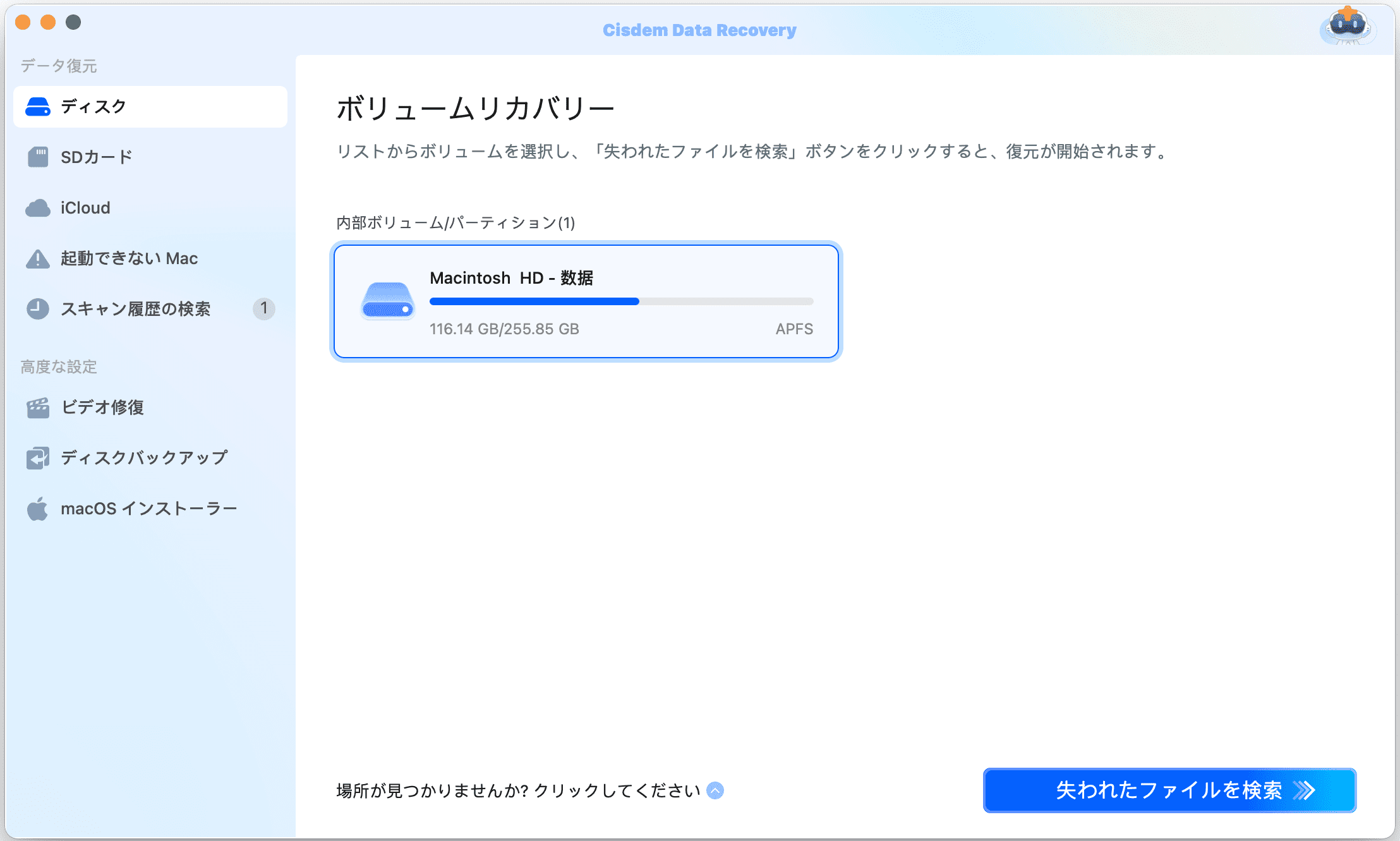
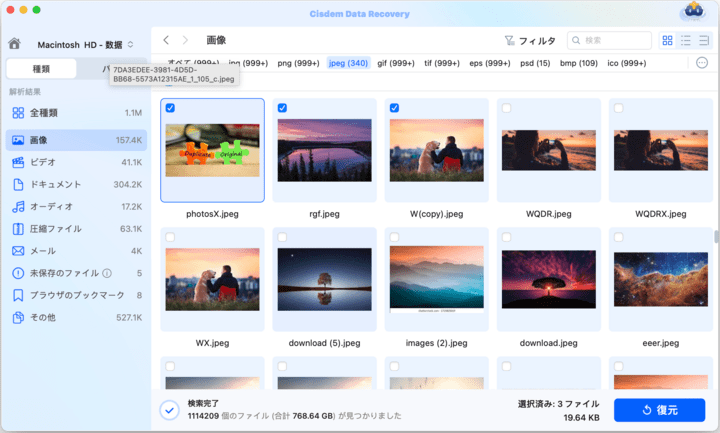
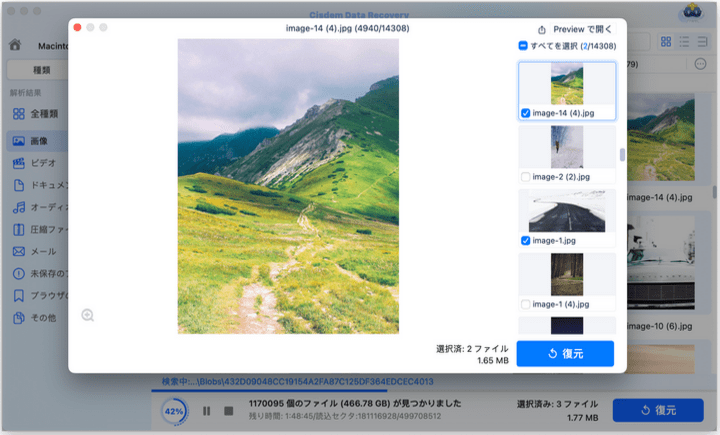
無料で復元できる方法を探している場合は、PhotoRecなどの無料ソフトを使ってみましょう。PhotoRecはMacの内蔵HDDと外付けHDDから削除された写真、音楽、動画、アーカイブなどを復元でき、FAT、NTFSとexFATなど一般的なファイルシステムをサポートしています。
MacでPhotoRecを起動すると、ターミナルウィンドウが表示されます。ターミナルを扱うのが苦手の場合、ほかの方法がおすすめです。また、一部の場合、例えばRAW写真を復元する場合、PhotoRecはすべてのファイルを復元できない可能性があります。つまり、一部のデータが復元できないかもしれません。






普段Time Machineでバックアップを取っている場合、サードパーティ製ソフトを使う必要がなく、無料かつ簡単にMacの完全削除した写真とファイルを復元できます。ご存知の通り、タイムマシンはMacに標準搭載しているバックアップ用ソフトで、ファイルを外付けHDDにコピーして保存できます。データを誤削除した、データが消えた、破損したなど、どんな状況が発生しても、タイムマシンのバックアップさえあれば手間かけずにすぐ復元できます。


iCloudで完全削除した写真をバックアップしていて、それにMacとiCloudとの同期を有効にしていない場合、その写真がまだiCloudに保存されているかもしれません。この場合、iCloudから写真をMacにダウンロードすれば復元できます。


Finderかデスクトップにあった写真を削除した場合、今すぐゴミ箱でその削除された写真を探してください。ゴミ箱にない場合は、タイムマシンなどのバックアップからその写真を探してみましょう。
ゴミ箱にも、バックアップにもなく、無料の方法を全部試しても復元できない場合は、Cisdem Data Recoveryの無料体験版をインストールして、その写真がまだ復元できるのかを確認してみるのがおすすめです。無料体験版で、復元できると確認できた後に、ソフトを購入して、完全削除した写真を復元することができます。

本を読み、自分の感想を記録するのは鈴木の趣味です。そのため、Cisdemの編集者になるのは彼女に向いています。PDFの編集・変換方法についての文章を書くことに没頭しています。

